
Turinys:
- Autorius John Day [email protected].
- Public 2024-01-30 10:45.
- Paskutinį kartą keistas 2025-01-23 14:59.
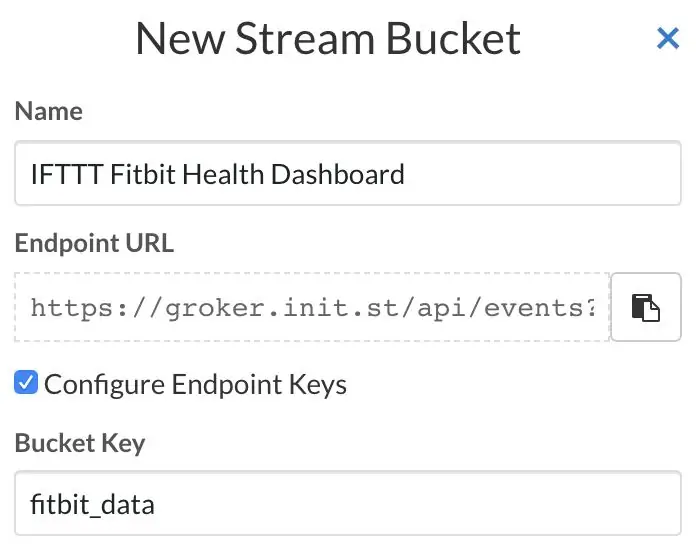
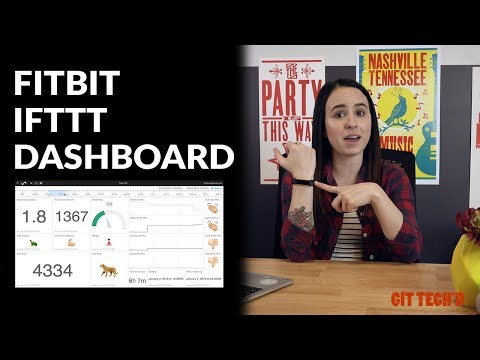
Tai nauji metai ir tai reiškia, kad visi turime naujų tikslų. Bendras naujų metų tikslas yra būti sveikesniems, nesvarbu, ar tai reiškia, kad reikia valgyti geriau, ar daugiau sportuoti, ar apskritai būti aktyvesniam. Mano mėgstamiausias būdas sekti viską, kas yra mano „Fitbit“. Turiu „Fitbit Alta“, kurią nešioju kiekvieną dieną, kad galėčiau sekti savo žingsnius, mankštą, miegą ir judesius. Taip pat registruoju savo svorį ir tai, ką valgau. Viską seka.
Vienintelis dalykas, kurio trūksta, yra galimybė palyginti savo pažangą laikui bėgant. Noriu palyginti įvairias dienas ir pamatyti savo tendencijas. Štai kodėl aš perduoju savo „Fitbit“duomenis į pradinę būseną. Tai leidžia man sukurti gražią prietaisų skydelį su jaustukais, kurie suteikia man tiesioginę įžvalgą apie tai, kur esu pasiekęs savo tikslų, ir galiu matyti savo duomenų tendencijas laikui bėgant.
Ko jums reikia šiam projektui:
- Pradinė valstybės sąskaita
- IFTTT sąskaita
- „Fitbit“(bet kuris „Fitbit“įrenginys veiks)
- Noras tiksliai pamatyti, kiek minučių praleidžiate nejudėdamas kiekvieną dieną
1 žingsnis: pradinė būsena
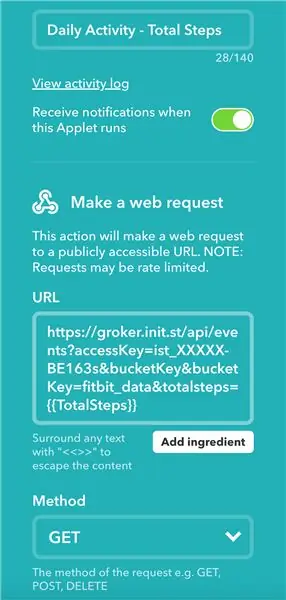
Pirmas dalykas, kurį turėsite padaryti, yra sukurti pradinę būsenos paskyrą. Eikite į https://iot.app.initialstate.com ir užregistruokite naują paskyrą arba prisijunkite prie savo paskyros. Tai taip paprasta, kaip įvesti el. Pašto adresą ir slaptažodį. Turėsite 14 dienų nemokamą bandomąją versiją, kol jums reikės prenumeratos, ir ji nemokama studentams, turintiems el. Pašto adresą.
Turėsite sukurti naują „Fitbit“duomenų grupę. Eikite į kaušo lentyną kairėje ir paieškos juostos dešinėje ieškokite pliuso ženklo debesies mygtuko. Tai sukurs naują srauto grupę. Pažymėkite langelį Configure Endpoint Keys, kad galėtumėte pasiekti Bucket Key pavadinimą. Kaušo pavadinimą pakeičiau į „IFTTT Fitbit Health Dashboard“, o kibiro klavišą - į „fitbit_data“, bet jūs galite tai padaryti, ką tik norite. Atlikę šiuos pakeitimus, spustelėkite apačioje esantį mygtuką „Atlikta“ir jūsų segmentas bus sukurtas.
2 žingsnis: IFTTT
Antroji sąskaita, kurią turėsite sukurti, yra IFTTT paskyra. Eikite į https://ifttt.com/ ir prisiregistruokite naudodami el. Pašto adresą, „Google“paskyrą arba naudodami „Facebook“paskyrą.
Keletas žodynų, padedančių mums pradėti naudotis IFTTT. Paslaugos yra programos ir įrenginiai, kuriuos naudojate kasdien, prie kurių yra prijungtas IFTTT („Fitbit“, „Strava“, „Instagram“, „Evernote“ir kt.). Programėlės naudoja Paslaugas, kad sukurtų veiksmus. Mes kursime programėles su „Fitbit“ir „Webhooks“, kad duomenys būtų siunčiami į pradinę būseną.
Eikite į „Mano programėlės“ir spustelėkite mygtuką „Nauja programėlė“. Spustelėkite mygtuką +šis ir ieškokite „Fitbit“. Turėsite prisijungti prie savo „Fitbit“paskyros. Norėdami pradėti, pasirinkite Dienos veiklos suvestinė. Tada spustelėkite +tai ir ieškokite „Webhooks“ir pasirinkite Pateikti žiniatinklio užklausą. URL laukelyje norėsite nukopijuoti ir įklijuoti savo API galinį tašką iš pradinės būsenos paskyros. Tai rasite „Fitbit“duomenų segmento nustatymuose. To API galinio taško pabaigoje pridėsite „&“, duomenų vertės pavadinimą, tada „=“. Spustelėkite pridėti ingredientą ir pasirinkite norimus srautiniu būdu perduoti duomenis.
Kaip pavyzdį pasirinkau „Total Steps“. Taigi mano URL atrodo taip:
groker.init.st/api/events?accessKey=ist_XXXXX-BE163s&bucketKey=fitbit_data&totalsteps={{TotalSteps}}
Pasirinkite Metodas kaip GET. Turinio tipą ir turinį palikite tuščius. Baigę spustelėkite išsaugoti. Dabar sukūrėte savo pirmąją programėlę!
3 žingsnis: Jei reikia, pakartokite IFTTT
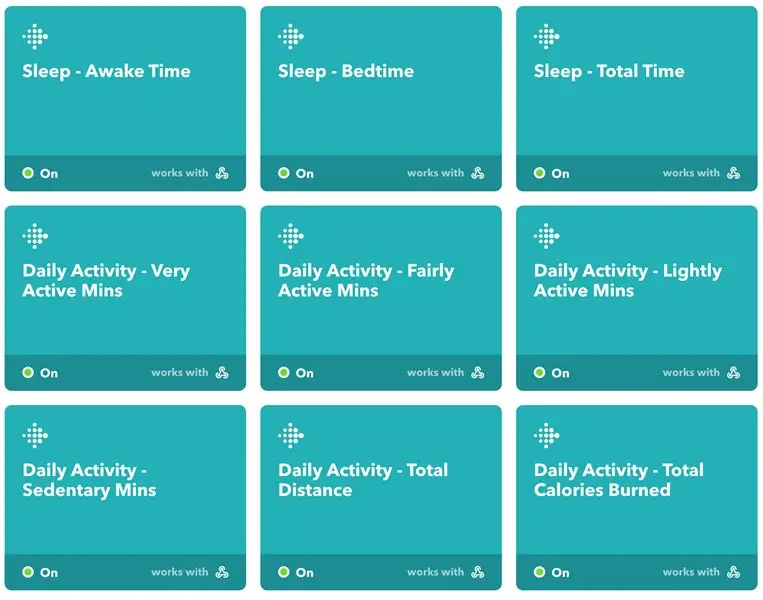
Dabar turite pakartoti paskutinį veiksmą visiems duomenims, kuriuos norite stebėti. Tai gali būti šiek tiek nuobodu, tačiau būtina stebėti viską, ką norite stebėti.
Aš asmeniškai nusprendžiau sekti šiuos dalykus:
- Pabudimo laikas
- Miego laikas
- Bendras miego laikas
- Sėdimos minutės
- Lengvai aktyvios minutės
- Gana aktyvios minutės
- Labai aktyvios minutės
- Iš viso sudegintos kalorijos
- Iš viso žingsnių
- Bendras atstumas
- Svoris
Visos programėlės, naudojančios dienos veiklos suvestinę, bus atnaujinamos vieną kartą per dieną, kai sinchronizuosite „Fitbit“, o kitos atnaujins, kai bus užregistruota informacija (svoris, miegas ir kt.).
Čia reikia atkreipti dėmesį į vieną dalyką. „Fitbit“paslauga turi naudojimo apribojimą, taip pat kaip dažnai galite ja naudotis. Jei pasiekiama naudojimo riba, programėlė paprastai tą pačią dieną bandys paleisti dar kartą. Galite peržiūrėti, ar sėkmingai veikia „Applet“, eidami į veiklos suvestinės puslapį.
4 veiksmas: pradinė būsenos informacijos suvestinė
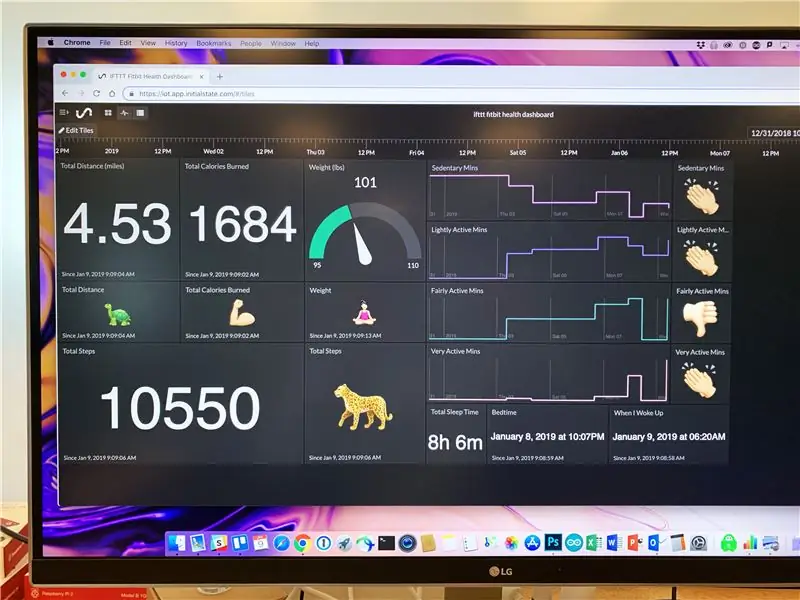
Visi jūsų duomenys bus pateikti ir nustatyti kaip bendras duomenų tipas plytelėse. Tai linksmoji dalis. Pakeiskite plyteles į skirtingus duomenų tipus ir pridėkite išraiškas realiuoju laiku. Paaiškinsiu, kaip visa tai padaryti, kad prietaisų skydelis būtų kuo efektyvesnis ir gražesnis.
Plytelių tipai
Norėdami pakeisti plytelę, dešiniuoju pelės mygtuku spustelėkite plytelę ir pasirinkite Redaguoti plytelę. Galite pakeisti pavadinimą, išskleidžiamajame meniu pasirinkti plytelių tipą, o linijinių/juostinių/gabaritinių diagramų atveju galite pasirinkti duomenų spalvą.
Yra daugybė duomenų pateikimo parinkčių. Savo prietaisų skydelyje naudoju viso atstumo, sudegintų kalorijų, visų žingsnių, pabudimo laiko, miego ir viso miego suvestinę. Aš naudoju linijinę diagramą sėdimoms, mažai aktyvioms, gana aktyvioms ir labai aktyvioms minutėms. Svoriui naudojau matuoklį. Mūsų prietaisų skydelio dizainui yra neribotas derinys.
Norėdami perkelti plyteles, spustelėkite Redaguoti plyteles viršutiniame kairiajame kampe. Galite keisti plytelių formas ir dydžius ir perkelti juos bet kurioje prietaisų skydelio vietoje.
Išraiškos - jaustukai
Jausmų plytelėms koduoti naudoju išraiškas realiuoju laiku. Tai leidžia man nedelsiant gauti atnaujinimą, kai patikrinu prietaisų skydelį, ar pasiekiau savo tikslų, ar ne. Mano mėgstamiausias pavyzdys yra bendras atstumas. Jei nuvažiuoju 5 mylios, tai bėgimo damos jaustukai, o jei 4,9 ar mažiau, tai vėžlys.
Fono vaizdas
Prie prietaisų skydelio galite pridėti fono paveikslėlį, kad jūsų duomenys taptų asmeniškesni ir kontekstas.
5 žingsnis: Išvada
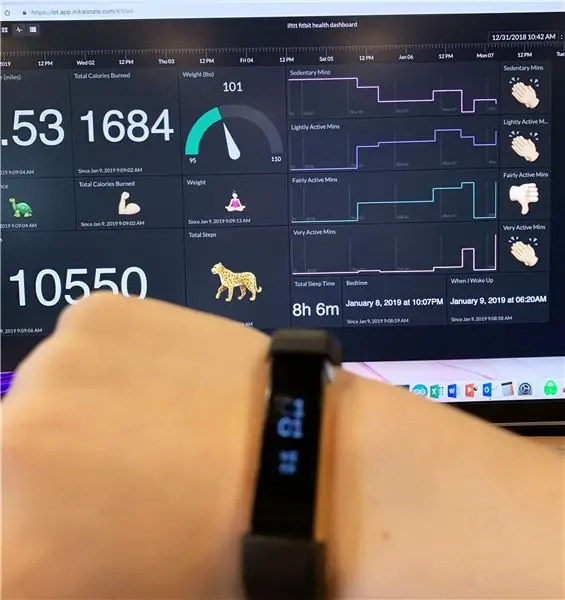
Galite peržiūrėti mano prietaisų skydelį ir pamatyti, kaip aš laikausi savo tikslų!
init.st/v0pfrpy
Dabar jūs turite visiškai pastatytą prietaisų skydelį. Galite peržiūrėti savo tendencijas ir palyginti skirtingas dienas, kad pamatytumėte, kaip skiriasi jūsų veikla. Praneškite man, jei turite klausimų !!
Rekomenduojamas:
„Android Home“(valdykite savo namus iš savo telefono): 4 veiksmai

„Android Home“(valdykite savo namus iš savo telefono): mano galutinis planas yra, kad mano namas būtų mano kišenėje, jo jungikliai, jutikliai ir saugumas. ir po to automatiškai ją įvesti Įžanga: Sveiki, Ich bin zakriya ir šis " Pagrindinis Android " yra mano projektas, šis projektas yra pirmasis iš keturių būsimų instrukcijų
Peržiūrėkite jutiklio duomenis pagal ekrano LCD ekraną: 5 žingsniai

Peržiūrėti jutiklio duomenis pagal ekrano LCD: Šiame projekte turime peržiūrėti duomenis iš 2 jutiklių ekrane su „Arduino“. Šio projekto tikslas - stebėti drėgmę ir temperatūrą šiltnamyje
„CalClock“: tiesiog peržiūrėkite savo tvarkaraštį: 4 žingsniai (su nuotraukomis)

„CalClock“: tiesiog peržiūrėkite savo tvarkaraštį: blogiausias susikaupimo praradimas yra pertraukimas, kad sužinotumėte, jog pertraukimo nereikia. Manau, kad tai dažnai atsitinka atsižvelgiant į mano tvarkaraštį. Aš dirbsiu su problema ir galvoju apie tai, ar yra
Nužudykite visus duomenis kompaktiniame diske/DVD diske per 5 sekundes ar trumpiau: 3 žingsniai

Nužudykite visus duomenis kompaktiniame diske/DVD diske per 5 sekundes ar mažiau.: Nužudykite visus duomenis kompaktiniame diske/DVD diske per 5 sekundes ar greičiau. Kodėl norėtumėte tai padaryti: ++ Sunaikinkite senas kelių metų atsargines kopijas ++ Prisiminkite jus sudegino ypatingą miegamojo laiką į DVD ++ Jūsų buvęs nori, kad kompaktinis diskas/DVD grąžinamas. ++ Pramogos su AOL disku !!!! daug juoko
Peržiūrėkite prietaisų skydelius „Emoncms & ESP8266 + Arduino“#IoT: 7 žingsniai (su paveikslėliais)

Peržiūrėkite prietaisų skydelius „Emoncms & ESP8266 +“Arduino #IoT: Ilgą laiką išbandžiau „Emoncms“platformą ir proga parodysiu jums galutinį rezultatą bei prietaisų skydelių ir (arba) vizualizacijų kokybę. Aš paėmiau keletą vadovėlių, kurie bus naudingi kaip tarpinius veiksmus. Mes vizualizuosime
